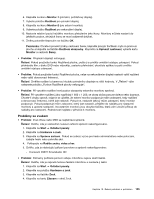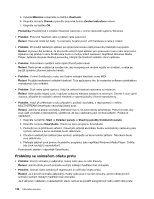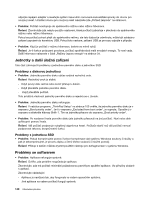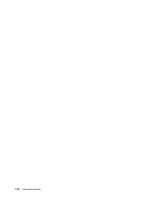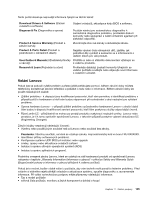Lenovo ThinkPad X1 (Czech) User Guide - Page 158
Jednotky a další úložná zařízení, Problémy se softwarem, Problémy s diskovou jednotkou
 |
View all Lenovo ThinkPad X1 manuals
Add to My Manuals
Save this manual to your list of manuals |
Page 158 highlights
odpojte napájecí adaptér a resetujte systém zasunutím narovnané kancelářské sponky do otvoru pro nouzový reset. Umístění otvoru pro nouzový reset naleznete zde „Pohled zespodu" na stránce 6. • Problém: Počítač nevstupuje do spánkového režimu nebo režimu hibernace. Řešení: Zkontrolujte zda nebylo použito nastavení, které počítači zabraňuje v přechodu do spánkového režimu nebo režimu hibernace. Pokud se počítač pokusí přejít do spánkového režimu, ale tato žádost je odmítnuta, může být zakázáno zařízení zapojené do konektoru USB. Pokud toto nastane, zařízení USB za provozu odpojte a připojte. • Problém: Když je počítač v režimu hibernace, baterie se mírně vybíjí. Řešení: Je-li funkce probuzení povolena, počítač spotřebovává malé množství energie. To není vada. Další informace naleznete v části „Režimy úspory energie" na stránce 34. Jednotky a další úložná zařízení Tato část zahrnuje tři problémy s jednotkou pevného disku a jednotkou SSD. Problémy s diskovou jednotkou • Problém: Jednotka pevného disku občas vydává rachotivý zvuk. Řešení: Rachotivý zvuk je slyšet: - Když pevný disk začíná nebo končí přístup k datům. - Když přenášíte jednotku pevného disku. - Když přenášíte počítač. Toto je běžná vlastnost jednotky pevného disku a nejedná se o závadu. • Problém: Jednotka pevného disku nefunguje. Řešení: V nabídce programu „ThinkPad Setup" na stránce 100 ověřte, že jednotka pevného disku je v seznamu „Boot priority order". Je-li v seznamu „Excluded from boot order", je vypnuta. Označte ji v seznamu a stiskněte klávesy Shift+1. Tím se jednotka přesune do seznamu „Boot priority order". • Problém: Po nastavení hesla pevného disku jste jednotku přesunuli na jiný počítač. Nyní nelze disk zpřístupnit pomocí hesla. Řešení: Váš počítač podporuje vylepšený algoritmus hesel. Počítače starší než váš počítač nemusí podporovat takovou bezpečnostní funkci. Problémy s jednotkou SSD • Problém: Pokud komprimujete pomocí funkce komprimace dat systému Windows soubory či složky a pak je dekomprimujete, je proces zápisu a čtení těchto souborů či složek pomalý. Řešení: Přístup k datům můžete zrychlit použitím nástroje pro defragmentaci v systému Windows. Problémy se softwarem • Problém: Aplikace nefunguje správně. Řešení: Ověřte, zda problém nezpůsobuje aplikace. Zkontrolujte, zda má počítač minimální požadovanou paměť pro spuštění aplikace. Viz příručky dodané s aplikací. Zkontrolujte následující: - Aplikace je navržená tak, aby fungovala ve vašem operačním systému. - Jiné aplikace na vašem počítači fungují správně. 140 Uživatelská příručka